Iastordatasvc یک فرایند سیستمی است که به طور مداوم در پس زمینه ویندوز اجرا می شود و می تواند به طور منظم حدود 30 درصد از منابع پردازنده را استفاده کند. گاهی اوقات ، استفاده از پردازنده می تواند بالاتر از این باشد. این ممکن است باعث کند شدن قابل توجه کامپیوتر شود. این راهنما نحوه رفع این مشکل را نشان می دهد.

IAStorDataSvc چیست؟
Iastordatasvc (Intel Storage Data Service) یکی از اجزای اصلی سیستم عامل ویندوز است که توسط پیش نصب شده فناوری ذخیره سریع (RST). این فرایند به شما کمک می کند تا تمام برنامه ها و پرونده های متداول خودکار به طور خودکار در درایو حالت جامد (SSD) ذخیره شوید تا بتوانید خیلی سریعتر به آنها دسترسی داشته باشید.
اگر کاربر خانگی هستید و از SSD در رایانه خود استفاده کنید نمی کنید ، غیرفعال یا حذف فرآیند Iastordatasvc بسیار خوب است زیرا بیشتر در سیستم های Enterprise ، سرور و سطح بالا استفاده می شود .

ذخیره سریع برنامه های کاربردی فناوری برنامه هایی را که معمولاً مورد استفاده قرار می گیرند ، ذخیره می کنند ، که شامل ایجاد شاخص حافظه نهان آن و پاکسازی یا به روزرسانی حافظه پنهان برای ذخیره اطلاعات جدید است. بعضی اوقات ، Iastordatasvc بیش از آنچه که باید ، منابع CPU مصرف می کند ، به خصوص وقتی نسخه نصب شده از رده خارج است.
رفع سریع
قبل از پرداختن به IaStorDataSer برای استفاده زیاد از پردازنده ، لیست زیر را مرور کنید تا ببینید آیا این راه حل های سریع مشکل را حل می کند.

چگونه می توان IaStorDataSvc بالا CPU را در ویندوز 10 برطرف کرد
اگر راه حل های سریع ذکر شده در بالا را امتحان کرده اید و هیچ تغییری نکرده است ، راه حل های زیر را امتحان کنید.
درایور Intel Rapid Storage Technology (RST) Intel بروزرسانی
اگر Intel RST درایور به روز شده است ، می تواند به طور قابل توجهی عملکرد سیستم را تحت تأثیر قرار دهد و منجر به استفاده بالای CPU شود. می توانید با به روزرسانی درایور به آخرین نسخه ، مشکل را حل کنید.
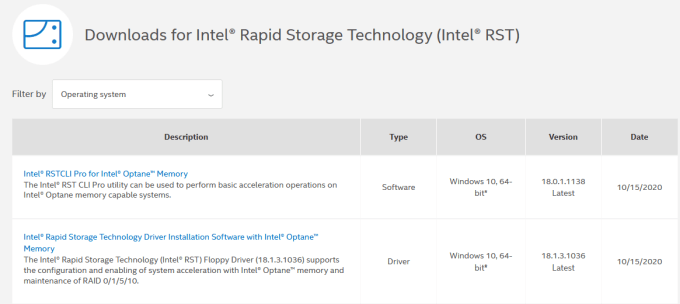
توجه:اگر مطمئن نیستید کدام درایور را انتخاب کنید ، مسئله خاصی نیست. می توانید به وب سایت سازنده دستگاه خود بروید و درایور را از قسمت بارگیری در آنجا پیدا کنید یا می توانید به راحتی از صفحه Intel RST بالا بارگیری کرده و نصب را امتحان کنید. برنامه نصب Intel به طور خودکار بررسی می کند که آیا درایور با سیستم شما سازگار است یا خیر ، درصورت عدم پیغام خطا به شما پیام می دهد.
در صورت عدم نیاز به برنامه Intel RST و کلیه فرایندها و سرویس های مربوط به آن ، سرویس فناوری ذخیره سازی سریع Intel را غیرفعال کنید
در ویندوز 10 می توانید سرویس را غیرفعال کنید تا ببینید آیا این مسئله مشکل شما را برطرف می کند یا خیر. اگر متوجه شدید که سیستم شما بعد از غیرفعال کردن سرویس به طور قابل توجهی سریعتر عمل می کند ، می توانید آن را غیرفعال کنید یا می توانید برای حذف کامل نصب ، دستورالعمل های زیر را دنبال کنید.
با استفاده از مراحل زیر می توانید سرویس را غیرفعال کنید:
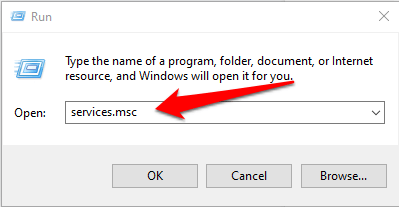 Iastordatasvcیا فناوری سریع ذخیره سازی Intel(اگر هنوز وجود دارد) را در پنجره خدماتپیدا کنید ، کلیک راست کنید و
Iastordatasvcیا فناوری سریع ذخیره سازی Intel(اگر هنوز وجود دارد) را در پنجره خدماتپیدا کنید ، کلیک راست کنید و
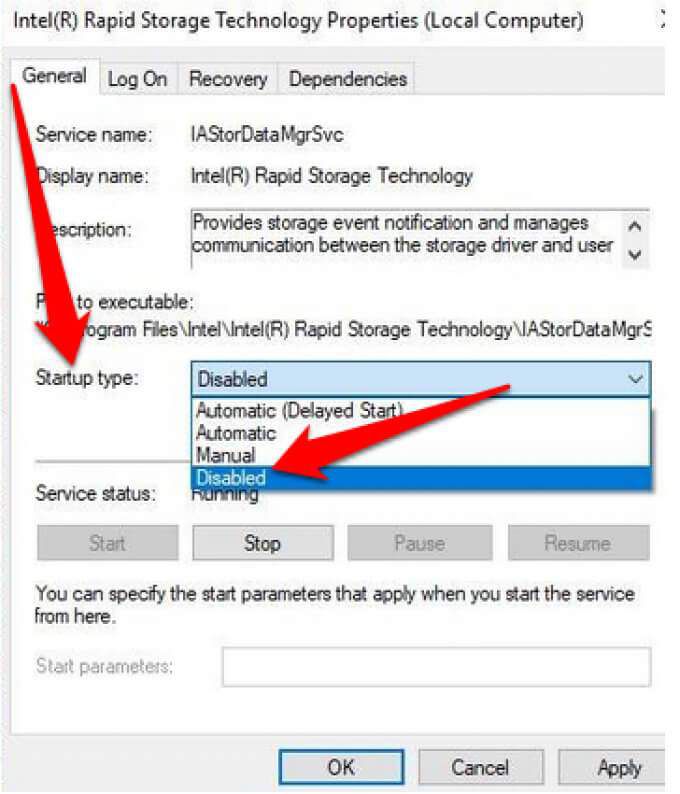
حذف برنامه سریع ذخیره سازی فناوری
همانطور که قبلاً گفته شد ، بسته به سیستم شما همیشه به این برنامه نیاز نیست. اگر حافظه Intel Optane ندارید یا SSD جفت شده با هارد دیسک سنتی ندارید ، با استفاده از Intel RST فایده ای نخواهید دید. در این حالت ، بهتر است برنامه را کاملاً حذف کنید. در صورت لزوم همیشه می توانید بعداً آن را دوباره نصب کنید.
در زیر 3 روش مختلف برای حذف نصب برنامه سریع ذخیره سازی وجود دارد.
ابتدا می توانید صفحه کنترل>برنامه هارا باز کرده ، روی برنامه کلیک کرده و حذف نصبرا انتخاب کنید.
روش دوم کلیک راست روی شروع>اجرا، appwiz.cplرا تایپ کرده و تأیید را انتخاب کنیددر لیست برنامه های نصب شده بر روی Intel Rapid Storage Technology دوبار کلیک کرده و حذف نصبرا انتخاب کنید. مطمئن شوید که از آشغال ها را پاک کنید پرونده ها برای حذف باقی مانده از برنامه استفاده می کنید.
روش دیگر برای حذف نصب برنامه از مراحل زیر استفاده می کند:
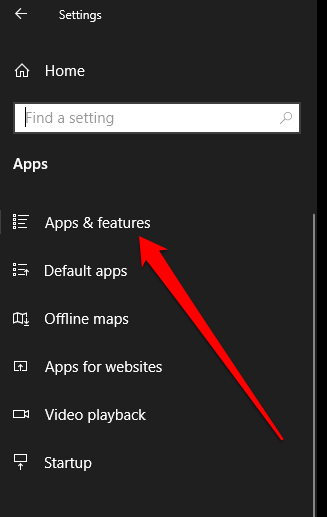
ردیابی IaStorDataSvc از توقف منابع پردازنده
استفاده از پردازنده زیاد دشوار است. اگر هنوز مشکلی شما را آزار می دهد ، سایر راهنماهای ما را در مورد چگونگی مقابله با استفاده زیاد از CPU ناشی از وقفه های سیستم ، Svchost.exe یا Dwm.exe بررسی کنید.
در زیر نظر بگذارید و به ما اطلاع دهید که کدام راه حل به شما کمک کرده تا مشکل استفاده از پردازنده بالا Iastordatasvc را در رایانه خود برطرف کنید.